- Autors Abigail Brown [email protected].
- Public 2023-12-17 06:55.
- Pēdējoreiz modificēts 2025-01-24 12:17.
Kas jāzina
- Atveriet Google diska failu. Atlasiet Kopīgot. Ievadiet līdzstrādnieku e-pasta adreses.
- Atlasiet Rediģēt un piešķiriet lomu: View, Komentārs vaiRediģēt . Izvēlieties Settings zobratu, lai pievienotu ierobežojumus. Atlasiet Gatavs.
- Koplietot mapi: atlasiet mapi. Izvēlieties Share un ievadiet e-pasta adreses. Piešķiriet noteikumus un ierobežojumus.
Šajā rakstā ir paskaidrots, kā koplietot mapes un sadarboties ar failiem, izmantojot Google disku. Rakstā ir iekļauta informācija par nevēlamu sadarbības pieprasījumu risināšanu un brīdinājums par mapju koplietošanas riskiem.
Kā pievienot līdzstrādniekus Google diska dokumentam
Google disks ir lieliski piemērots sadarbībai ar kolēģiem projektā. Tas piedāvā precīzi noregulētu kontroli pār to, kas var redzēt jūsu failus un ko viņi var ar tiem darīt. Izmantojot Google disku, varat pievienot līdzstrādniekus, lai skatītu vai rediģētu savus dokumentus. Lūk, kā:
- Atveriet Google disku un pēc tam atveriet failu, kuru vēlaties kopīgot.
-
Atlasiet Kopīgot (tas atrodas dokumenta augšējā labajā stūrī).

Image - Ievadiet to personu e-pasta adreses, kuras vēlaties pievienot kā līdzstrādniekus.
-
Atlasiet nolaižamo bultiņu Rediģēt un izvēlieties, vai līdzstrādnieki var rediģēt, komentēt vai skatīt dokumentu.

Image -
Noklikšķiniet uz Settings (zobrata ikona), lai pievienotu koplietošanas ierobežojumus.

Image -
Atzīmējiet Redaktori var mainīt atļaujas un kopīgot, lai jūsu līdzstrādnieki varētu koplietot dokumentu ar citiem. Pārbaudiet Skatītāji un komentētāji var redzēt iespēju lejupielādēt, drukāt un kopēt, lai sniegtu skatītājiem un komentētājiem šīs iespējas.

Image -
Atlasiet Gatavs, lai aizvērtu.
Lai sekotu līdzstrādnieku labojumiem, iezīmējiet teksta diapazonu, ar peles labo pogu noklikšķiniet un atlasiet Rādīt labojumus. Jūs redzēsit redaktoru sarakstu un to izmaiņas, kā arī laika zīmogus.
Kā koplietot mapi Google diskā
Visas mapes koplietošana ar līdzstrādniekiem darbojas līdzīgi kā viena dokumenta kopīgošana. Atlasiet mapi, kuru vēlaties kopīgot Google diskā, pēc tam atveriet nolaižamo izvēlni un atlasiet Share, pēc tam veiciet iepriekš norādītās darbības.
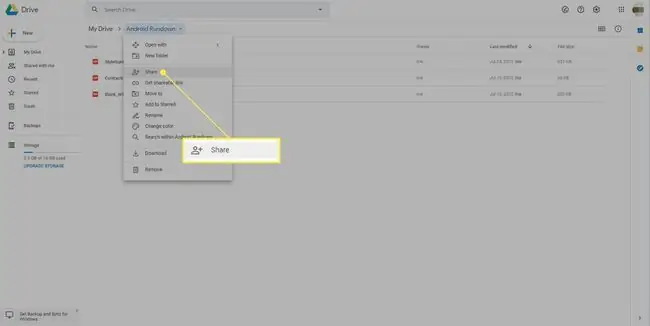
Kad kopīgojat mapi, katrs dokuments vai fails, kas ievietots šajā mapē, manto tās pašas koplietošanas privilēģijas. Tā ir diezgan spēcīga sadarbība, taču tagad, kad Google dokumenti ir arī Google disks, tā kļūst sarežģīta. Katrs fails var pastāvēt tikai vienā mapē, taču personas, kurām ir rediģēšanas privilēģijas, var pārvietot failus.
Faili var pastāvēt tikai vienā mapē
Ja izmantojat Google diska darbvirsmas lietotni, ir vilinoši pārvietot koplietoto failu uz mapi Mans disks vai citu mapi, lai to sakārtotu vai piekļūtu darbvirsmas Google diska mapē. Tā kā fails var pastāvēt tikai vienā mapē, faila pārvietošana no koplietotās mapes nozīmē, ka fails tiek pārvietots no citu personu koplietotās mapes. Pārvietojot koplietotu mapi uz mapi Mans disks, jūs pārtraucat to kopīgot ar visiem.
Ja nejauši pārvietojat failu no koplietotās mapes, pārvietojiet to atpakaļ, un viss tiks atjaunots.
Ja jūs vai kāds, ar kuru sadarbojaties, nejauši pārvieto koplietoto mapi uz kādu citu mapi sadaļā Mans disks, jūs saņemat brīdinājumu un saņemsit ziņojumu ar informāciju par paveikto un piedāvājot iespēju to atsaukt. Ja ignorēsit abus brīdinājumus, mape būs vēlreiz jākoplieto, lai atjaunotu iestatījumus. Ja strādājat ar organizāciju, pārliecinieties, vai visi zina šos noteikumus un ka jūs kopīgojat dokumentus ar cilvēkiem, kuriem uzticaties ievērot šos noteikumus.
Kā risināt nevēlamus sadarbības pieprasījumus
Varat arī saņemt sadarbības pieprasījumus no personām ārpus jūsu organizācijas. Šie nevēlamie dokumenti varētu būt vienkārši kaitinoši, taču tie var būt arī iespējamība mēģinājums apkopot sensitīvu dokumentāciju. Google diskā nevajadzētu atvērt nevienu nezināmu dokumentu vai failu; tā vietā varat bloķēt personu, kas to nosūtījusi, galvenajā Diska lapā ar peles labo pogu noklikšķinot uz faila nosaukuma un atlasot Bloķēt [e-pasta adrese]Pēc tam apstiprinājuma logā vēlreiz noklikšķiniet uz Block.






